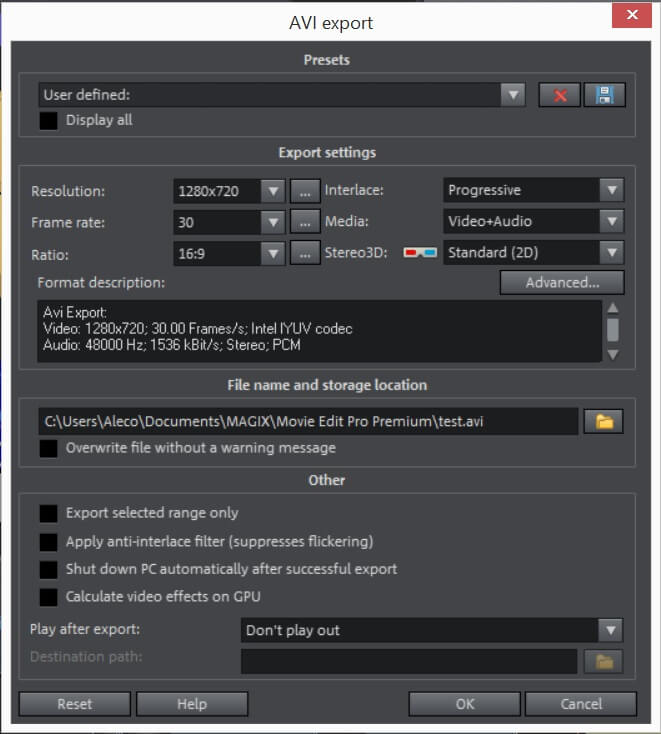Обзор: MAGIX Movie Studio (ранее Movie Edit Pro)

Киностудия МАГИКС
Заключение
Рынок видеоредакторов начального уровня переполнен высокоэффективными программами, удобными как для пользователя, так и для кошелька. По моему мнению, Киностудия МАГИКС (ранее Фильм Редактировать Pro) не добр ни к тому, ни к другому. Самые большие преимущества программы (поддержка 4k, редактирование видео 360 и эффекты NewBlue / HitFilm) являются стандартными функциями среди ее конкурентов, в то время как вещи, которые должны отличать ее от конкурентов, оказались немного разочаровывающими. Movie Studio не выгодно отличается в тех областях, где она похожа на другие программы, а в тех областях, где она отклоняется от нормы, мне хотелось бы, чтобы это было не так.
Что я люблю: функции шаблона отличаются высоким качеством и простотой использования в ваших проектах. Редактирование текста и заголовков выглядит великолепно и работает плавно. Переходы шикарные. Отличная поддержка импорта пользовательских эффектов и покупки дополнительных функций через магазин.
Что мне не нравится: пользовательский интерфейс выглядит устаревшим. Эффекты по умолчанию ограничены по объему. Сочетания клавиш часто не работали должным образом. Применение изменений к медиаклипам кажется неуклюжим.
Быстрое обновление: MAGIX Software GmbH приняла решение переименовать Movie Edit Pro в Movie Studio с февраля 2022 года. Здесь они согласовывают только названия продуктов. Для вас как пользователя это означает отсутствие дальнейших изменений. Скриншоты в обзоре ниже основаны на Movie Edit Pro.
Что такое киностудия MAGIX?
Это программа для редактирования видео начального уровня. MAGIX утверждает, что программа может помочь вам во всех аспектах редактирования видео. Его можно использовать для записи и монтажа фильмов практически без опыта.
Является ли MAGIX Movie Studio бесплатной?
Программа не бесплатна, но доступна 30-дневная бесплатная пробная версия программы. Я настоятельно рекомендую всем, кто заинтересован в покупке программы, сначала попробовать ее. По истечении пробного периода вам необходимо приобрести лицензию, чтобы продолжить использование программы. Стоимость программы начинается от 69.99 долларов США (единоразово), или 7.99 долларов США в месяц, или 2.99 долларов США в месяц при ежегодной оплате.
Является ли MAGIX Movie Studio для Mac?
К сожалению, программа только для Windows. Согласно техническим характеристикам, представленным на официальном сайте MAGIX, для работы требуется Windows 7, 8, 10 или 11 (64-разрядная версия). Для пользователей macOS вас может заинтересовать Filmora или Final Cut Pro.
MAGIX Movie Studio, Platinum и Suite
Доступны три версии Movie Studio. Базовая версия стоит 69.99 долларов, версия Plus стоит 99.99 долларов (хотя в настоящее время продается по той же цене, что и базовая версия), а версия Premium стоит 129.99 долларов (хотя в настоящее время продается по цене 79.99 долларов). Посмотреть последние цены здесь.
Содержание
Почему доверяют мне для этого обзора?
Меня зовут Алеко Порс. Монтаж видео начался для меня как хобби и с тех пор превратился в то, чем я занимаюсь профессионально, чтобы дополнить свое письмо.
Я научился пользоваться программами редактирования профессионального качества, такими как Final Cut Pro (только для Mac), VEGAS Proи Adobe Premiere Pro. У меня была возможность протестировать список основных видеоредакторов, предназначенных для новых пользователей, включая PowerDirector, Corel VideoStudio, Nero Videoи Pinnacle Studio.
Можно с уверенностью сказать, что я понимаю, что нужно, чтобы изучить совершенно новую программу для редактирования видео с нуля, и у меня есть хорошее представление о качестве и функциях, которые вы должны ожидать от такого программного обеспечения.
Я провел несколько дней, тестируя премиум-версию MAGIX Movie Edit Pro. Вы можете посмотрите это короткое видео Я использовал программу только для того, чтобы получить представление о включенных в нее эффектах.
Моя цель при написании этого обзора MAGIX Movie Studio — дать вам знать, относитесь ли вы к тому типу пользователей, которым будет полезно использовать программу. Я не получал от MAGIX никаких платежей или запросов на создание этого обзора, и у меня нет причин сообщать что-либо, кроме моего честного мнения о продукте.
Подробный обзор MAGIX Movie Edit Pro
Обратите внимание, что версия, которую я пробовал и тестировал, является версией Premium, и скриншоты, показанные в этом обзоре, относятся к этой версии. Если вы используете версию Basic или Plus, она может выглядеть иначе. Кроме того, для простоты ниже я называю MAGIX Movie Edit Pro «MMEP».
Пользовательский интерфейс
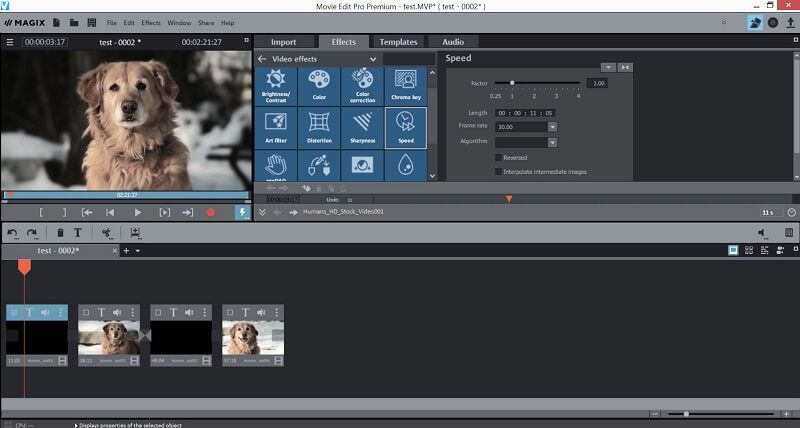
Базовая организация пользовательского интерфейса в MAGIX Movie Edit Pro (MMEP) должна быть знакома всем, кто когда-либо использовал видеоредактор. Там есть область предварительного просмотра для вашего текущего проекта фильма, обозреватель мультимедиа и эффектов по бокам, а также временная шкала для ваших медиаклипов внизу.
Специфика пользовательского интерфейса сильно отличается от его конкурентов, и я изо всех сил пытаюсь найти единственный экземпляр, в котором я бы предпочел особенности пользовательского интерфейса MMEP, чем у конкурентов. Общий вид пользовательского интерфейса кажется устаревшим по сравнению с другими программами, а функциональность пользовательского интерфейса чаще вызывала разочарование, чем удобство.
Как вы можете видеть на изображении выше, конфигурация временной шкалы по умолчанию — «режим раскадровки», который сегментирует ваши медиаклипы на блоки, чтобы к ним можно было легко применять переходы и текстовые эффекты. Хотя режим раскадровки может показаться хорошей функцией для экономии времени новичков, я сразу же обнаружил, что эта функция непрактична.
Клавиши со стрелками в режиме раскадровки перемещают вас между сегментами клипа, а не кадрами внутри отдельных клипов, что делает почти невозможным получение точности, необходимой для правильной обрезки клипов, без входа в инструмент обрезки клипов. Обычно это не было бы концом света, но с триммером клипов в MMEP это полное чудовище.
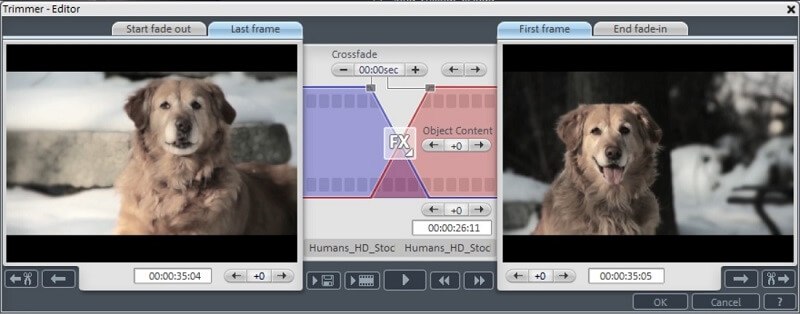
Во всех своих обзорах на TechFewer я ни разу не встречал такой излишне сложной функции в программе, предназначенной для новичков. Для сравнения посмотрите, как чисто и просто выглядит обрезка клипов в другом видеоредакторе MAGIX. VEGAS Киностудия:
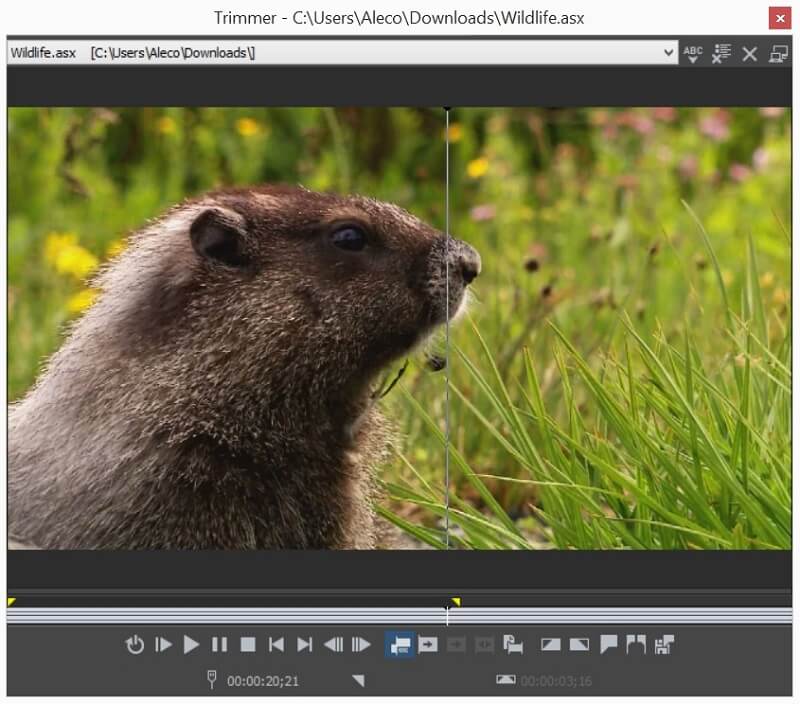
Я был очень рад обнаружить, что могу изменить временную шкалу на более стандартный режим «временной шкалы», но был удивлен, обнаружив, что по-прежнему невероятно неудобно перемещаться кадр за кадром в режиме временной шкалы с помощью клавиш со стрелками. Удерживание клавиш со стрелками перемещает индикатор временной шкалы по одному кадру за раз (невероятно медленный темп), а удерживание «CTRL + клавиша со стрелкой» перемещает индикатор по 5 кадров за раз, что по-прежнему невероятно медленно.
Этот выбор дизайна делает почти невозможным использование клавиш со стрелками для любого вида быстрого редактирования без предварительного использования мыши, чтобы приблизить вас к нужному месту. Учитывая, что любой другой видеоредактор реализует какую-то функцию переменной скорости, чтобы упростить навигацию по временной шкале с помощью клавиш со стрелками, я глубоко озадачен тем, почему так сложно перемещаться по временной шкале в MMEP без частого переключения между мышь и клавиатура. Трудно не считать временную шкалу MMEP чем-то иным, кроме вопиющей слабости программы.

Область браузера справа от предварительного просмотра видео разделена на четыре раздела: «Импорт», «Эффекты», «Шаблоны» и «Аудио».
На вкладке «Импорт» вы можете перетаскивать файлы со своего рабочего стола в программу и проект, что, по моему опыту, отлично сработало. На этой вкладке вы также можете получить доступ к функции, уникальной для MMEP, «маршруту передвижения».
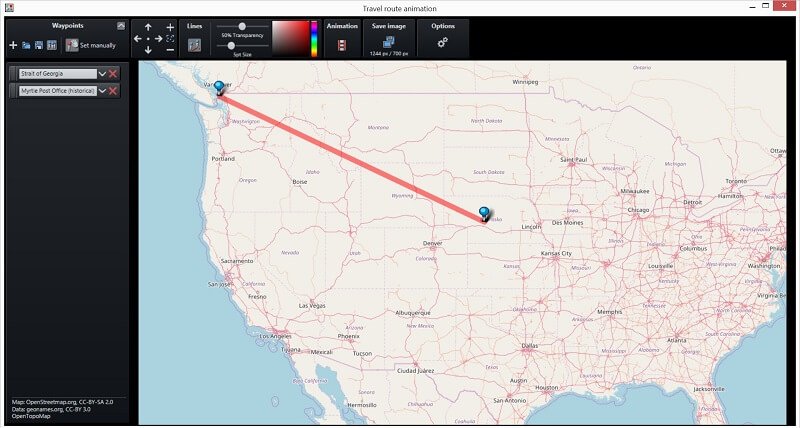
Эта функция позволяет вам размещать булавки на карте, чтобы показать вашим зрителям, где вы были в своих путешествиях, и создавать анимацию, чтобы продемонстрировать маршруты, по которым вы ходили. Хотя функция маршрута путешествия функциональна, и я полагаю, что некоторым людям она может понравиться, я глубоко озадачен тем, почему Magix посчитал эту функцию необходимым дополнением к программе редактирования видео.
Я не хочу звучать постоянно критически по отношению к программе, но мне нравится, когда мои видеоредакторы хороши в редактировании видео, и я, как правило, менее чем впечатлен наворотами, такими как этот, который редко (если вообще когда-либо) получает используется в подавляющем большинстве проектов.
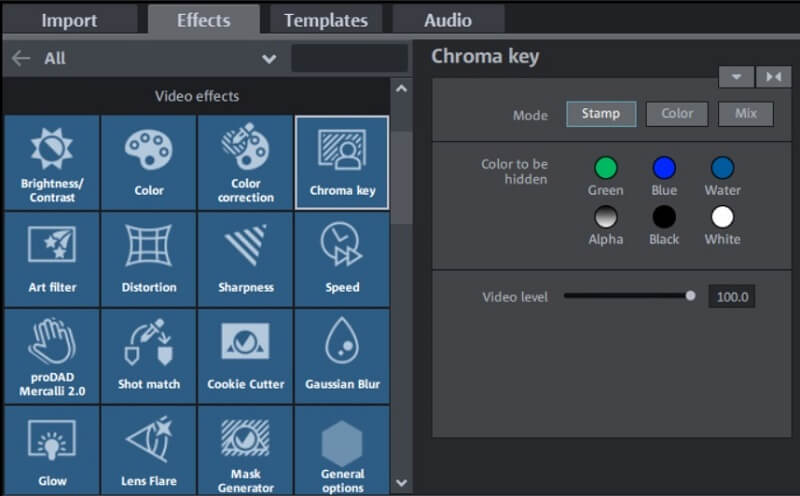
На вкладке «Эффекты» вы можете применять эффекты к клипам на временной шкале. Он организован в виде больших блоков в стиле Windows 7, чтобы помочь вам быстро найти то, что вы ищете. На самом деле я был очень доволен тем, как эффекты организованы и представлены в MMEP. Легко найти то, что вы ищете, и просмотреть, как это будет выглядеть, если эффект будет применен к вашему клипу.
Единственная претензия к общей функциональности эффектов в пользовательском интерфейсе — это то, как они удаляются из клипов. В то время как другие программы позволяют легко добавлять и удалять эффекты один за другим через меню, удаление эффектов в MMEP выполняется путем применения эффекта «без эффекта». Я не могу не чувствовать, что есть лучший способ справиться с этим.
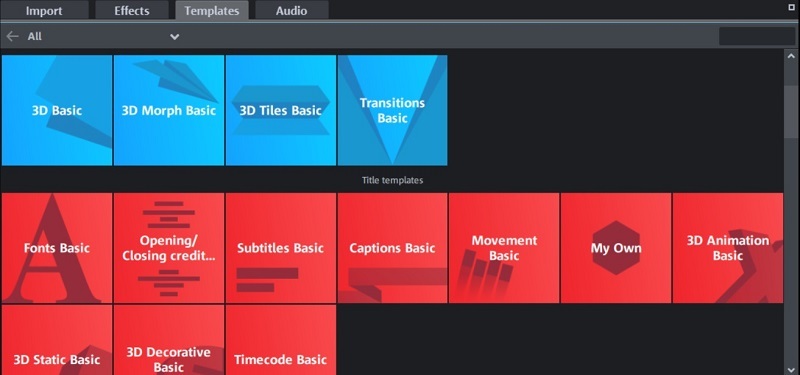
Шаблоны — это функция MMEP, которая меня больше всего впечатлила. Здесь вы найдете готовый контент для добавления в свои видео, например текст, переходы и изображения. Мало того, что было очень легко перемещаться по этому контенту, чтобы найти то, что я искал, я был очень доволен качеством текста и переходов на кончиках ваших пальцев в MMEP.
Переходы четкие и эффективные, заголовки гладкие, а «внешний вид фильма» позволяет легко изменить весь внешний вид вашего видео за считанные секунды. Несмотря на все недостатки MMEP, нужно сказать, что обслуживаемый контент легко добавить в ваши проекты, и он отлично выглядит.
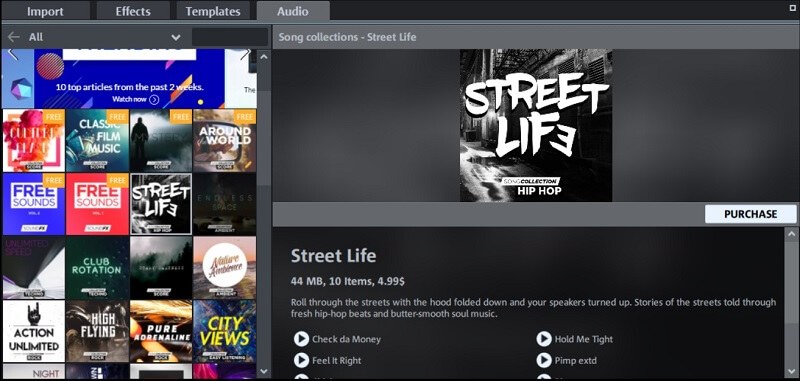
Последняя вкладка в области браузера — это вкладка «Аудио», которая по сути является прославленным магазином для покупки музыки и аудиоклипов. Учитывая огромное количество легкодоступного и бесплатного контента в Интернете, мне было бы трудно представить сценарий, в котором я бы платил деньги за покупку звуковых клипов через MMEP.
Эффекты
Рендеринг в MMEP, последний шаг в каждом кинопроекте, хорошо организован, но в конечном итоге страдает от длительного времени рендеринга. Во время рендеринга появляется очень полезный флажок, который позволяет автоматически выключать компьютер после завершения рендеринга, с чем я никогда раньше не сталкивался. Хотя я оценил это приятное прикосновение, время рендеринга в MMEP было заметно больше, чем в конкурирующих программах.
Причины моих оценок
Эффективность: 3/5
MAGIX Movie Studio способна выполнять все основные задачи, которые вы ожидаете от видеоредактора начального уровня, но с трудом обеспечивает приятный пользовательский интерфейс. Пользовательский интерфейс в лучшем случае неуклюж, а в худшем — неэффективен, а уникальные функции программы (такие как режим раскадровки и маршрут путешествия) мало что делают для повышения ее общей эффективности.
Цена: 3 / 5
Хотя текущая цена продажи может показаться заманчивой, я просто не могу рекомендовать покупать программу по любой доступной цене. На рынке есть другие программы, которые стоят меньше денег, делают больше вещей и обеспечивают гораздо более приятный пользовательский опыт.
Легкость использования: 3 / 5
Программа, безусловно, не сложна в использовании, но большая часть «простоты использования» — это качество общего взаимодействия с пользователем. MAGIX Movie Studio получает удар в этой категории, потому что я часто разочаровывался в дизайне пользовательского интерфейса.
Поддержка: 5/5
Команда MAGIX заслуживает большой похвалы за поддержку, которую она предлагает. Учебники превосходны, и команда всегда готова оказать онлайн-техподдержку в режиме реального времени.
Альтернативы киностудии MAGIX
Если вас больше всего беспокоит цена:
Nero Video — это надежный вариант, который доступен почти за половину стоимости базовой версии MMEP. Его пользовательский интерфейс чистый и простой в использовании, он имеет очень сносные видеоэффекты и поставляется с полным набором мультимедийных инструментов, которые могут вас заинтересовать. Вы можете прочитать мой обзор Неро Видео.
Если вас больше всего заботит качество:
Еще один продукт производства MAGIX, VEGAS Киностудия это очень качественный продукт. Полная противоположность MMEP почти во всех отношениях, Vegas Movie Studio имеет невероятно удобный пользовательский интерфейс, предлагая тот же набор эффектов HitFilm и NewBlue. Вы можете прочитать мой Обзор киностудии VEGAS.
Если вас больше всего беспокоит простота использования:
Есть много видеоредакторов в диапазоне 50-100 долларов, которые просты в использовании, но ни один из них не проще, чем Cyberlink PowerDirector. Эта программа делает все возможное, чтобы создать простой и приятный пользовательский интерфейс, и вы сможете создавать фильмы за считанные минуты. Вы можете прочитать мой Обзор PowerDirector здесь.
Заключение
Когда дело доходит до выбора видеоредактора начального уровня, на рынке существует множество отличных вариантов. Ни один из них не идеален, но каждый из рассмотренных мной видеоредакторов делает что-то лучше, чем их конкуренты. PowerDirector самый простой в использовании, Corel VideoStudio обладает самыми мощными инструментами, Nero предлагает наилучшее соотношение цены и качества и т. д.
Как ни старайся, я не могу найти ни одной категории, в которой MAGIX Movie Studio выигрывает у остальных конкурентов. Его пользовательский интерфейс неуклюж, инструменты и эффекты – пешеходы, и он так же дорог (если не дороже), чем его прямые конкуренты. Учитывая отсутствие у программы относительно сильных сторон, мне трудно рекомендовать ее по сравнению с другими программами, упомянутыми в разделе выше.
Итак, считаете ли вы этот обзор MAGIX Movie Studio полезным? Оставьте комментарий ниже.
последние статьи